本文指导TL-WR720N的模式切换方法以及各个模式的使用、设置方法。
![]()
3G Mini无线路由器具有多种应用模式,满足不同环境、不同需求的应用。TL-WR720N产品外壳提供模式切换开关,同时支持在管理界面通过软件控制工作模式。下面介绍开关的使用方法:
![]()
硬件模式开关在TL-WR720N的壳体,在通电前或通电后切换均可,切换之后路由器会自动重启。如下图:

硬件开关示意图
注意:开启软件开关控制后,会导致硬件开关失效,需复位路由器方可恢复。
![]()
登录TL-WR720N的管理界面,点击 系统工具 >> 工作模式,如下图:
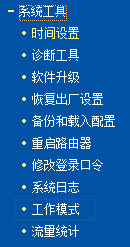
勾选“允许以软件控制的方式切换工作模式”并选择对应的 工作模式(本例为3G路由模式),点击 保存。
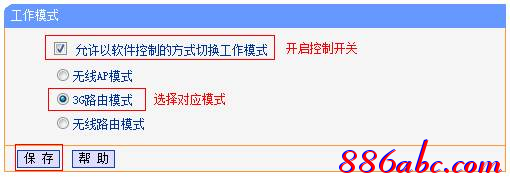
模式更改后会重新启动,请点击 确定。
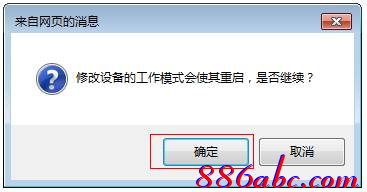
至此,软件修改工作模式成功,硬件开关失效,后续的模式设置需通过登录管理界面更改。
![]()
不同模式的使用、设置方法,您可以点击下列图标参考:
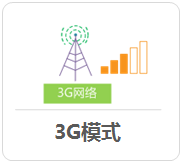
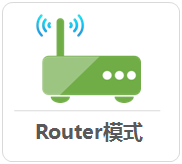
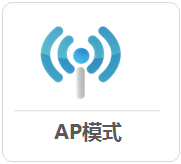
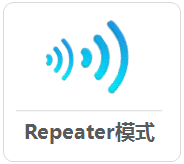
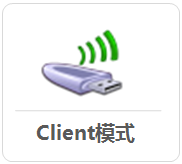
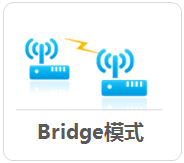
各个模式简介:
3G模式:插入3G上网卡,为手机、笔记本提供上网。
Router模式:为多个无线终端提供无线网络,实现共享宽带上网。
AP模式:将优先网络转换为无线,提供无线接入点。
Repeater模式:将已有的无线信号中继放大,扩大信号覆盖范围。
Client模式:有线设备通过Mini路由器接入无线网络,当做无线网卡使用。
Bridge模式:通过无线桥接到前端路由器的信号,自身发射新的无线信号。

